이제 세 번째 스케치를 작성하여 직사각형을 그리고 치수를 기입합니다. 그런 다음 절단부로 직사각형을 돌출하여 부품을 통과하는 직사각형 쉐이프의 개구부를 생성합니다.
- 부품에서 평평한 맨 윗면을 클릭합니다.
- 직접 조작 미니 도구막대가 나타나며 왼쪽부터 다음 명령을 제공하는 버튼 세 개가 표시됩니다.
- 돌출 편집
- 스케치 편집
- 스케치 작성
- 세 번째 버튼인 스케치 작성을 선택합니다.
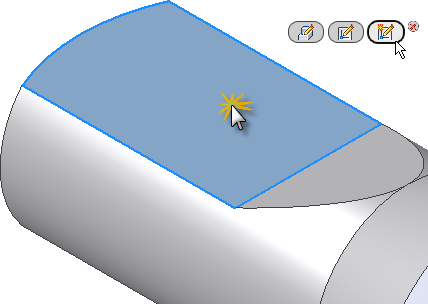
- XY 평면에 평행하도록 해당 뷰가 자동으로 회전됩니다. 그 이유는 응용프로그램 옵션 대화상자의 스케치 탭에서 스케치 작성 시 스케치 평면 보기 옵션이 활성화되기 때문입니다.
- 선택한 면의 모서리가 자동으로 투영됩니다. 또한 응용프로그램 옵션 대화상자의 스케치 탭에서 스케치 작성 및 편집을 위한 모서리 자동투영 옵션이 활성화되어 있습니다.
-
 리본에서 스케치 탭
리본에서 스케치 탭  그리기 패널
그리기 패널  직사각형을 클릭하고 드롭다운 메뉴에서 직사각형 2점을 선택합니다. 그래픽 창을 마우스 오른쪽 버튼을 클릭하고 표식 메뉴에서 2점 직사각형을 선택할 수도 있습니다.
직사각형을 클릭하고 드롭다운 메뉴에서 직사각형 2점을 선택합니다. 그래픽 창을 마우스 오른쪽 버튼을 클릭하고 표식 메뉴에서 2점 직사각형을 선택할 수도 있습니다. - 대략 그림과 같이 점을 선택하여 직사각형의 오른쪽 아래 구석을 배치합니다. 포인터 입력 필드에 표시된 값은 신경 쓸 필요가 없습니다.
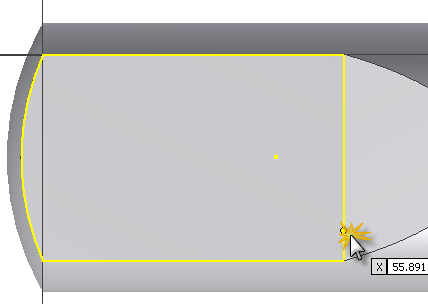
- 커서를 왼쪽 위로 이동하여 직사각형의 수평 및 수직 값 입력 상자를 활성화합니다. 현재 입력 포커스는 수평 치수를 나타내는 값 입력 필드에 있습니다. 50을 입력하고 Tab 키를 누릅니다. 직사각형의 수평 치수가 완전히 구속되었음을 나타내는 잠금 아이콘이 표시됩니다.
- 이제 입력 포커스가 수직 치수를 나타내는 두 번째 값 입력 필드로 이동했습니다. 25를 입력하고 Tab 키를 누릅니다.
- Enter 키를 눌러 직사각형을 그리고 치수를 기입합니다. 영구 치수의 다이나믹 입력을 사용하여 치수 값을 입력했으므로 직사각형에 치수가 완전히 기입되었습니다.
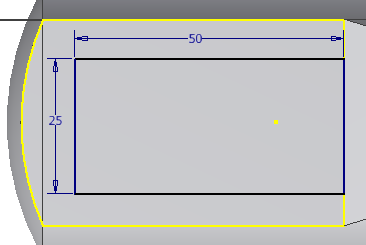
- 마우스 오른쪽 버튼을 클릭하고 표식 메뉴에서 종료 [Esc]를 선택하여 2점 직사각형 명령을 종료합니다. 주: 스케치 치수를 새 위치로 이동하려면 치수를 선택하고 마우스 왼쪽 버튼을 누른 상태로 치수를 끕니다. 원하는 위치에 치수를 배치한 경우 마우스 버튼을 놓습니다.
새 피쳐인 스케치3이 모형 검색기에 추가됩니다.
이제 단일 수직 치수를 작성하여 평평한 면의 중심에 직사각형을 배치합니다.
-
 리본에서 스케치 탭
리본에서 스케치 탭  구속 패널
구속 패널  치수를 클릭하거나 D를 눌러 치수 명령을 호출합니다. 표식 메뉴에서 일반 치수를 선택할 수도 있습니다.
치수를 클릭하거나 D를 눌러 치수 명령을 호출합니다. 표식 메뉴에서 일반 치수를 선택할 수도 있습니다. - 그림에 표시된 것과 같이 선 끝점 두 개를 선택합니다. 커서를 왼쪽으로 이동하고 클릭하여 치수를 배치합니다.
- 치수 편집 텍스트 상자에 6.71을 입력합니다. 초록색 화살표를 클릭하거나 Enter 키를 눌러 치수를 작성합니다.

- 마우스 오른쪽 버튼을 클릭하고 표식 메뉴에서 종료 [Esc]를 선택합니다.
-
 리본에서 스케치 탭
리본에서 스케치 탭 종료 패널
종료 패널 스케치 마무리를 클릭하거나 표식 메뉴에서 스케치 마무리를 선택하여 스케치를 마치고 스케치 환경을 종료합니다.
스케치 마무리를 클릭하거나 표식 메뉴에서 스케치 마무리를 선택하여 스케치를 마치고 스케치 환경을 종료합니다. - 스케치를 마치면 모형이 홈 뷰로 자동 회전됩니다. 회전되지 않은 경우 F6 기능 키를 눌러 뷰를 회전합니다.